エクセルでセル内で改行・セルの高さを自動調節する
2021/01/01

この記事の目次
セル内で改行する
手順1

まずはこのようなエクセルのファイルを用意します。
手順2

改行を挿入したい箇所をクリックして「ALT」+「Enter」を同時押すと改行されます。
これで完成です!

セル内で複数改行する
手順1

次にこのようなファイルがあったとします。
今回は<br>の部分を改行してみましょう。
手順2
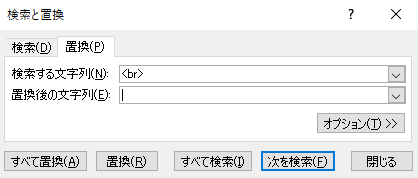
複数のセルで改行を入れるには「置換」機能を利用します。
「Ctrl」+「H」を同時押しすると置換のウインドウが開きます。
置換後の文字列に「Ctrl」+「J」を入力します。
※ボックスには何も表示されませんが安心してください。
手順3

「置換」をクリックすると複数のセルに渡って改行が挿入されます。
これで完成です!

セルの高さを自動調整する
手順1
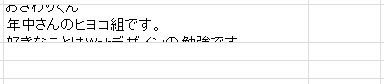
次にこのような文字が埋まってしまっているファイルがあったとします。
こちらのセルの高さを調整してみましょう。
手順2
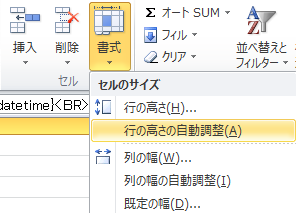
セルを選択して「書式」→「行の高さの自動調節」とクリックします。
手順3

文字数に応じてセルの高さが調整されました。
これで完成です!

